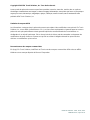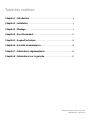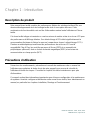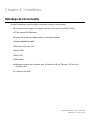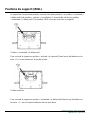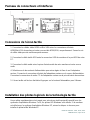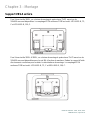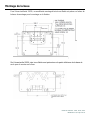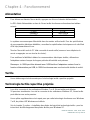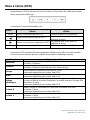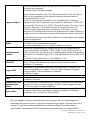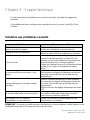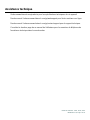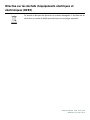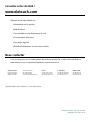MANUEL DE L'UTILISATEUR
Elo Touch Solutions
Écrans tactiles ET1002L, ET1502L et
ET2002L
UM600013 Rev D

Manuel de l'utilisateur : 1002L, 1502L, 2002L
UM600013 Rev D, Page 2 de 24
Copyright © 2016 Elo Touch Solutions, Inc. Tous droits réservés.
Aucune partie du présent document ne peut être reproduite, transmise, transcrite, stockée dans un système
d’archivage et traduite dans une langue ou dans un langage informatique, sous quelle que forme ou par quelque
moyen que ce soit, électronique, magnétique, optique, chimique, manuel ou autre, sans l’autorisation écrite
préalable d'Elo Touch Solutions, Inc.
Limitation de responsabilité
Les informations contenues dans le présent document sont sujettes à des modifications sans préavis. Elo Touch
Solutions, Inc. et ses affiliés (collectivement « Elo ») ne font aucune représentation ni garantie quant au contenu
présent et renie plus particulièrement toute garantie implicite de commercialisation des marchandises ou
d'adéquation à un objectif quelconque. Elo se réserve le droit de réviser cette documentation et d'apporter des
modifications de temps à autre au contenu sans qu'Elo ne soit dans l'obligation d'avertir les personnes des
révisions ou modifications qui ont eu lieu.
Reconnaissance des marques commerciales
Elo (logo), Elo Touch Solutions, IntelliTouch et iTouch sont des marques commerciales d'Elo et de ses affiliés.
Windows est une marque déposée de Microsoft Corporation.

Manuel de l'utilisateur : 1002L, 1502L, 2002L
UM600013 Rev D, Page 3 de 24
Table des matières
Chapitre 1 : Introduction ........................................................................................4
Chapitre 2 : Installation ...........................................................................................5
Chapitre 3 : Montage ................................................................................................9
Chapitre 4 : Fonctionnement .............................................................................. 11
Chapitre 5 : Support technique .......................................................................... 16
Chapitre 6 : Sécurité et maintenance ............................................................... 18
Chapitre 7 : Informations réglementaires ....................................................... 20
Chapitre 8 : Informations sur la garantie ........................................................ 23

Manuel de l'utilisateur : 1002L, 1502L, 2002L
UM600013 Rev D, Page 4 de 24
Chapitre 1 : Introduction
Description du produit
Votre nouvel écran tactile combine les performances fiables des solutions tactiles d'Elo aux
derniers développements de la technologie tactile et de la conception d'écrans. Cette
combinaison de fonctionnalités crée un flux d'informations naturel entre l'utilisateur et l'écran
tactile.
Cet écran tactile intègre un transistor en couches minces à matrice active et un écran LCD pour
des performances d'affichage élevées. Son rétroéclairage à DEL réduit significativement la
consommation électrique et élimine le mercure (comparé aux écrans à rétroéclairage CCFL).
D'autres caractéristiques qui améliorent les performances de cet écran LCD sont la
compatibilité Plug & Play, les contrôles par menu à l'écran (OSD) et un ensemble de
périphériques optionnels, dont un lecteur de bande magnétique (MSR) et un lecteur de
communication en champ proche (NFC)
Précautions d'utilisation
Suivez tous les avertissements, précautions et conseils de maintenance de ce manuel de
l'utilisateur pour optimiser la durée de vie de votre appareil pour assurer la sécurité de
l'utilisateur et éviter les risques. Consultez le chapitre Sécurité et maintenance pour plus
d'informations.
Ce manuel contient des informations importantes pour la bonne configuration et la maintenance
du système. Avant de configurer et d'alimenter votre nouvel écran tactile, lisez attentivement ce
manuel, en particulier les chapitres Installation, Montage et Fonctionnement.

Manuel de l'utilisateur : 1002L, 1502L, 2002L
UM600013 Rev D, Page 5 de 24
Chapitre 2 : Installation
Déballage de l'écran tactile
Ouvrez l'emballage et vérifiez que les éléments suivants sont présents :
Écran tactile avec support (le support n'est pas inclus avec le moniteur 1002L)
CD du manuel de l'utilisateur
Dépliant d'informations réglementaires en langue japonaise
Guide d’installation rapide
Câble Mini-VGA vers VGA
Câble HDMI
Câble USB
Câble audio
Adaptateur secteur avec embouts pour l'Amérique du Nord, l'Europe, la Chine et le
Royaume-Uni
2 x fixations de câble

Manuel de l'utilisateur : 1002L, 1502L, 2002L
UM600013 Rev D, Page 6 de 24
Positions du support (1502L)
Le support de l'écran tactile peut être converti entre deux positions : la position « horizontale »
à faible profil et la position « verticale » à profil élevé. L'écran tactile est livré en position
« horizontale » à faible profil. (Le moniteur 1002L n'est pas livré avec un support)
.
Position « horizontale » à faible profil
Pour convertir le support en position « verticale » à haut profil, fixez les vis de fixation sur les
trous « H » ou en hauteur sur le bas de la base.
Position verticale
Pour convertir le support en position « horizontale » à faible profil, fixez les vis de fixation sur
les trous « L » ou sur la partie inférieure du bas de la base.

Manuel de l'utilisateur : 1002L, 1502L, 2002L
UM600013 Rev D, Page 7 de 24
Panneau de connecteurs et interfaces
Connexions de l'écran tactile
1. Connectez les câbles vidéo HDMI ou Mini-VGA entre les connecteurs d'entrée
HDMI/Mini-VGA du moniteur et votre source vidéo HDMI/VGA, respectivement. Serrez les vis
du câble vidéo pour de meilleures performances.
2. Connectez le câble tactile USB entre le connecteur USB du moniteur et le port USB de votre
PC.
3. Connectez le câble audio entre la prise d'entrée audio de votre moniteur et votre source
audio.
4. Sélectionnez le bon embout d'alimentation pour votre région et fixez-le sur l'adaptateur
secteur. Connectez le connecteur d'entrée de l'adaptateur secteur sur la source d'alimentation.
Connectez le connecteur de sortie CC de l'adaptateur secteur sur la prise d'entrée du moniteur.
5. L'écran tactile est livré en état éteint. Appuyez sur le bouton d'alimentation pour l'allumer.
Installation des pilotes logiciels de la technologie tactile
Aucun pilote supplémentaire n'est requis pour votre écran tactile projectif-capacitif avec les
systèmes d'exploitation Windows 7 et 8, les pilotes HID Windows sont utilisés. Si le moniteur
est utilisé avec le système d'exploitation Windows XP, suivez les étapes ci-dessous pour
installer le pilote tactile Windows XP.

Manuel de l'utilisateur : 1002L, 1502L, 2002L
UM600013 Rev D, Page 8 de 24
Pour télécharger les derniers pilotes tactiles
1. Visitez www.elotouch.com/Support/Downloads/Driver/DriverDownload/Default.aspx
2. Sélectionnez le système d'exploitation dans le menu déroulant « Système d'exploitation ».
3. Sélectionnez la technologie dans le menu déroulant « Technologies ».
4. Cliquez sur la version de pilote requise pour votre écran tactile.
5. Cliquez sur « Accepter » lorsque vous êtes redirigé vers la page d'« Accord de licence de
pilote ».
6. Saisissez votre adresse e-mail, puis cliquez sur « Étape suivante ». Le téléchargement de
votre pilote démarrera automatiquement.
7. Si vous êtes un nouvel utilisateur, remplissez les informations requises et cliquez sur
« S'inscrire ». Le téléchargement de votre pilote démarrera automatiquement.

Manuel de l'utilisateur : 1002L, 1502L, 2002L
UM600013 Rev D, Page 9 de 24
Chapitre 3 : Montage
Support VESA arrière
Pour l'écran tactile 1002L, un schéma de montage à quatre trous 75x75 mm et un de
100x100 mm sont disponibles. Le comptage VESA conforme FDMI est codé : VESA MIS-B, 75,
C et VESA MIS-B, 100, C.
Pour l'écran tactile 1502L & 2002L, un schéma de montage à quatre trous 75x75 mm et un de
100x100 mm sont disponibles pour les vis M4 à l'arrière du moniteur. Retirez le support à l'aide
d'un tournevis cruciforme pour accéder à cette interface de montage. Le comptage VESA
conforme FDMI est codé : VESA MIS-B, 75, C et VESA MIS-B, 100, C.

Manuel de l'utilisateur : 1002L, 1502L, 2002L
UM600013 Rev D, Page 10 de 24
Montage de la base
Pour l'écran tactile de 1502L, un modèle de montage à trois trous filetés est prévu sur le bas de
la base de montage pour le montage ou la fixation.
Sur l’écran tactile 2002L, des trous filetés sont présents sur la partie inférieure de la base du
socle pour le monter ou le fixer.

Manuel de l'utilisateur : 1002L, 1502L, 2002L
UM600013 Rev D, Page 11 de 24
Chapitre 4 : Fonctionnement
Alimentation
Pour allumer ou éteindre l'écran tactile, appuyez une fois sur le bouton d'alimentation.
La DEL d'état d'alimentation en bas de l'écran tactile fonctionne conformément au tableau
suivant :
État du module d'ordinateur/écran tactile
État DEL
ÉTEINT
ÉTEINT
SOMMEIL
IMPULSION
ALLUMÉ
ALLUMÉ
Le système consomme peu d'électricité dans les modes veille et arrêt. Pour les spécifications
de consommation électrique détaillées, consultez les spécifications techniques sur le site Web
d'Elo http://www.elotouch.com.
Toucher l'écran fait sortir le PC hôte connecté du mode veille (comme si vous déplaciez la
souris ou appuyiez sur une touche du clavier).
Pour améliorer la fiabilité et réduire les consommations électriques inutiles, débranchez
l'adaptateur secteur lorsque de longues périodes d'inactivité sont prévues.
Remarque : le 1002L peut être alimenté avec l’USB tactile et l’adaptateur secteur. Avec la
fonction d’alimentation par USB, le 1002L fonctionnera avec une luminosité réduite de moitié.
Tactile
Aucun étalonnage n'est nécessaire pour la technologie tactile capacitive projetée.
Technologie tactile capacitive projetée
Lors de la connexion à des ordinateurs Windows 7 ou 8, l'écran tactile peut détecter
10 pressions simultanées. Lors de la connexion à des ordinateurs Windows XP, l'écran tactile
peut détecter une seule pression.
Aucun pilote supplémentaire n'est requis pour que cette technologie fonctionne avec Windows
7 et 8, les pilotes HID Windows sont utilisés.
Voir le chapitre 2, section « Installation des pilotes du logiciel de technologie tactile » pour les
instructions de téléchargement des pilotes tactiles pour Windows XP.

Manuel de l'utilisateur : 1002L, 1502L, 2002L
UM600013 Rev D, Page 12 de 24
Gestes pris en charge
La technologie tactile capacitive projetée permet d'effectuer divers gestes à points de contact
simples ou multiples. Consultez le site Web de Microsoft
http://msdn.microsoft.com/en-us/library/dd940543 pour consulter les gestes pris en charge par
Windows 7 et 8.
Vidéo
La résolution native d'un écran est constituée de sa largeur et de sa hauteur mesurées en
nombre de pixels. En général, pour de meilleures performances, une image affichée sur ce
moniteur aura un meilleur aspect lorsque la résolution de sortie de votre ordinateur correspond
à la résolution native de ce moniteur, qui est de 1280 x 800 pour le modèle 1002L, de 1920 x
1080 pour le modèle 1502L & 2002L et de 1366 x 768 pour le moniteur HD 1502L
Pour les résolutions de sortie d'ordinateur non natives, le moniteur mettra la vidéo à l'échelle à
sa résolution native. Cela implique l'étirement ou la compression de l'image d'entrée en fonction
des besoins pour les dimensions X et Y afin d'adapter l'image à la résolution native de l'écran.
Un effet secondaire inévitable des algorithmes de mise à l'échelle est une perte de fidélité
lorsque l'image de la sortie vidéo de l'ordinateur est mise à l'échelle pour s'adapter à l'écran.
Cette perte de fidélité est la plus apparente lors de la visualisation d'images riches en contenu à
des distances proches (par exemple pour les images contenant du texte à police de petite
taille).
Votre écran tactile ne nécessitera probablement pas de réglages vidéo. Cependant, pour la
vidéo VGA analogique, des variations de sortie des cartes graphiques peuvent nécessiter des
ajustements de l'utilisateur dans le menu OSD pour optimiser la qualité de l'image affichée à
l'écran. Ces ajustements sont « enregistrés » par l'écran tactile. De plus, pour réduire la
nécessité d'ajustements pour différentes fréquences vidéo, l'écran met correctement à l'échelle
et affiche certaines des fréquences vidéo les plus courantes de l'industrie vidéo. Consultez les
spécifications techniques de cet écran sur http://www.elotouch.com pour une liste de ces
modes vidéo prédéfinis.

Manuel de l'utilisateur : 1002L, 1502L, 2002L
UM600013 Rev D, Page 13 de 24
Menu à l'écran (OSD)
Quatre boutons OSD se trouvent sur le bas de l'écran. Vous pouvez les utiliser pour ajuster
divers paramètres d'affichage.
Les boutons et leurs fonctionnalités sont :
Bouton
Fonction lorsque le menu OSD n'est pas
affiché :
Fonction lorsque le menu OSD est
affiché :
Menu
Afficher le menu principal de l'OSD
Revenir au menu OSD précédent
Afficher le sous-menu Audio de l'OSD
Se déplacer vers le haut dans les
éléments du menu
Afficher le sous-menu Luminosité de l'OSD
Se déplacer vers le bas dans les
éléments du menu
Sélectionner
Sous-menu de sélection de l’entrée vidéo
Quitter le menu d’entrée vidéo
Les boutons OSD contrôlent l'interface graphique utilisateur qui s'affiche sur l'entrée vidéo.
Cela vous permet d'ajuster de façon intuitive les paramètres d'affichage suivants :
Paramètre
Réglage disponible
Luminosité
Augmenter/réduire la luminosité du moniteur
Par défaut : Maximum
Contraste
Augmenter/réduire le contraste du moniteur
Par défaut : Meilleures performances pour niveaux de gris
Horloge
Permet d'ajuster la fréquence d'horloge de l'écran
Uniquement applicable pour l'entrée vidéo VGA
Phase
Permet d'ajuster la phase de l'horloge de l'écran
Uniquement applicable pour l'entrée vidéo VGA
Réglage
automatique
Ajuste automatiquement l'horloge système sur le signal vidéo VGA analogique
en entrée et affecte la position horizontale, la position verticale, l'horloge et la
phase dans le menu.
Uniquement applicable pour l'entrée vidéo VGA
Position H
Déplace l'image à l'horizontale sur l'écran par incréments d'un pixel
Par défaut : Centré
Uniquement applicable pour l'entrée vidéo VGA
Position V
Déplace l'image à la verticale sur l'écran par incréments d'un pixel
Par défaut : Centré
Uniquement applicable pour l'entrée vidéo VGA

Manuel de l'utilisateur : 1002L, 1502L, 2002L
UM600013 Rev D, Page 14 de 24
Rapport d'aspect
Bascule la méthode de mise à l'échelle entre Mise à l'échelle complète et
Conserver les proportions
Par défaut : Mise à l'échelle complète
Mise à l'échelle complète : met à l'échelle les dimensions X et Y de l'entrée
vidéo (en les augmentant ou les réduisant comme nécessaire) pour la
résolution native de l'écran.
Remplir en conservant les proportions : en considérant une orientation
paysage et une vidéo d'entrée avec des proportions inférieures à 1024 x 768
pour le modèle 15 pouces ou à 1280 x 1024 pour le modèle 17 pouces, met à
l'échelle la dimension Y de la vidéo d'entrée (en l'augmentant ou en la
réduisant comme nécessaire) pour la dimension Y de l'écran, et met la
dimension X à l'échelle pour conserver les proportions de la vidéo d'entrée (et
remplit le reste avec des barres noires de même largeur à gauche et à droite).
L'écran tactile peut avoir besoin d'être étalonné à nouveau après avoir changé
d'option de proportions.
Netteté
Ajuste la netteté des images affichées
Par défaut : Aucun ajustement de la netteté
Applicable uniquement pour les résolutions vidéo non-natives
Température des
couleurs
Sélectionne la température des couleurs de l'écran. Les températures de
couleurs disponibles sont 9300K, 7500K, 6500K, 5500K et Personnalisé. Si
l'option Personnalisé est sélectionnée, l'utilisateur peut modifier la température
des couleurs en modifiant les gains R, V et B individuels sur une échelle de 0 à
100.
Par défaut : Personnalisé avec R, V et B définis sur 100
Délai OSD
Ajuste la période d'inactivité du menu OSD avant que celui-ci ne soit fermé sur
l'écran. La fourchette d'options est comprise entre 5 et 60 secondes.
Par défaut : 15 secondes
Langue OSD
Sélectionne la langue dans laquelle les informations OSD s'affichent. Les
langues disponibles sont : Anglais, Français, Italien, Allemand, Espagnol,
Chinois simplifié, Chinois traditionnel et Japonais
Par défaut : Anglais
Volume
Ajuste le volume des haut-parleurs internes et de la sortie casque
Muet
Bascule la sortie audio entre Muet et Non muet
Par défaut : Non muet
Réinitialisation aux
paramètres par
défaut
La « Réinitialisation aux paramètres par défaut » rétablit tous les paramètres
aux valeurs d'usine pour les paramètres de l'OSD (sauf la langue du menu
OSD) et les fréquences vidéo prédéfinies.
Source vidéo
Le moniteur balaie en continu la vidéo active sur les connecteurs VGA et HDMI.
Ce réglage sélectionne le port d'entrée ayant la priorité pour l'affichage.
Les options sont : Priorité VGA, Priorité HDMI
Tous les réglages de l'écran tactile effectués dans le menu OSD sont automatiquement
mémorisés dès qu'ils sont saisis. Cette fonctionnalité vous permet de conserver vos choix à
chaque fois que l'écran tactile est débranché ou éteint et allumé. En cas de coupure
d'alimentation, les paramètres de l'écran tactile ne seront pas remis aux valeurs d'usine.

Manuel de l'utilisateur : 1002L, 1502L, 2002L
UM600013 Rev D, Page 15 de 24
Verrouillage du menu OSD et de l'alimentation
Appuyez sur et maintenez enfoncés les boutons « Menu » et pendant deux secondes pour
activer/désactiver la fonction de verrouillage du menu OSD. Lorsque le verrouillage du menu
OSD est activé, les boutons Menu, Haut, Bas et Select n'auront aucun effet sur le système.
Appuyez sur et maintenez enfoncés les boutons « Menu » et pendant deux secondes pour
activer/désactiver la fonction de verrouillage de l'alimentation. Lorsque le verrouillage de
l'alimentation est activé, le bouton d'alimentation n'aura aucun effet sur le système.

Manuel de l'utilisateur : 1002L, 1502L, 2002L
UM600013 Rev D, Page 16 de 24
Chapitre 5 : Support technique
Si vous rencontrez des problèmes avec votre écran tactile, consultez les suggestions
suivantes.
Si le problème persiste, contactez votre revendeur local ou le service client d'Elo Touch
Solutions.
Solutions aux problèmes courants
Problème
Dépannage conseillé
L'écran tactile ne répond pas lors de la
mise en marche du système
Vérifiez que l'adaptateur secteur est bien branché
Vérifiez que l'adaptateur secteur fonctionne
L'image à l'écran est estompée
Utilisez le menu OSD pour augmenter la luminosité
Utilisez le menu OSD pour augmenter le contraste
L'écran est vide
Si la DEL d'état d'alimentation clignote, l'écran ou le
module d'ordinateur peut être en mode VEILLE.
Appuyez sur une touche/déplacez la souris/touchez
l'écran tactile pour voir si l'image réapparaît
Vérifiez que l'appareil de source du signal est allumé
Vérifiez qu'il n'y a pas de connexions de câbles
lâches
Le moniteur affiche un message « Hors
plage »
Réglez la résolution/fréquence de votre ordinateur
pour respecter les plages de fréquences autorisées
pour votre écran tactile (voir le site Web pour les
spécifications)
L'image affichée par le moniteur semble
anormale
Réglez la résolution/fréquence de votre ordinateur
pour respecter les plages de fréquences autorisées
pour votre écran tactile (voir le site Web pour les
spécifications)
Utilisez la fonction de réglage automatique du menu
OSD
La fonctionnalité tactile ne fonctionne pas
Vérifiez que votre PC dispose des derniers pilotes
Elo installés et effectuez l'étalonnage de routine
proposé avec les derniers pilotes Elo
Les boutons OSD ou le bouton
d'alimentation ne répondent pas
Vérifiez si les fonctions de verrouillage OSD ou
d'alimentation sont activées
REMARQUE : Pour que le produit continue à fonctionner à un niveau optimal, veuillez limiter le cycle
d’utilisation du produit à 18 heures par période de 24 heures

Manuel de l'utilisateur : 1002L, 1502L, 2002L
UM600013 Rev D, Page 17 de 24
Assistance technique
Visitez www.elotouch.com/products pour les spécifications techniques de cet appareil
Rendez-vous à l'adresse www.elotouch.com/go/websupport pour l'auto-assistance en ligne.
Rendez-vous à l'adresse www.elotouch.com/go/contactsupport pour le support technique.
Consultez la dernière page de ce manuel de l'utilisateur pour les numéros de téléphone de
l'assistance technique dans le monde entier.

Manuel de l'utilisateur : 1002L, 1502L, 2002L
UM600013 Rev D, Page 18 de 24
Chapitre 6 : Sécurité et maintenance
Sécurité
Pour éviter les risques de décharge électrique, suivez tous les avis de sécurité et ne démontez
pas l'écran tactile. Il n'est pas réparable par l'utilisateur.
Vérifiez que votre installation est équipée de façon à maintenir les conditions
environnementales spécifiées dans le chapitre Spécifications techniques.
Entretien et manipulation
Les conseils suivants vous aideront à maintenir le fonctionnement optimal de votre écran
tactile :
Débranchez le câble d'alimentation avant nettoyage.
Pour nettoyer le boîtier de l'écran, utilisez un chiffon propre légèrement humidifié avec un
détergent doux.
Il est important que votre appareil reste sec. Ne laissez pas de liquides sur ou dans l'appareil. Si
du liquide pénètre à l'intérieur, demandez à un technicien qualifié d'inspecter l'appareil avant de
l'allumer à nouveau.
N'essuyez pas l'écran avec un chiffon ou une éponge qui pourrait rayer la surface.
Pour nettoyer l'écran tactile, utilisez du nettoyant pour fenêtres ou vitres appliqué sur un chiffon
ou une éponge propres. N'appliquez jamais de nettoyant directement sur l'écran tactile.
N'utilisez pas d'alcool (méthyle, éthyle ou isopropyle), de diluant, de benzène ou d'autre solvant
fort.

Manuel de l'utilisateur : 1002L, 1502L, 2002L
UM600013 Rev D, Page 19 de 24
Directive sur les déchets d'équipements électriques et
électroniques (DEEE)
Ce produit ne doit pas être jeté avec les ordures ménagères. Il doit être mis au
rebut dans un centre de dépôt spécialisé pour un recyclage approprié.

Manuel de l'utilisateur : 1002L, 1502L, 2002L
UM600013 Rev D, Page 20 de 24
Chapitre 7 : Informations réglementaires
I. Informations sur la sécurité électrique :
La conformité est requise pour la tension, la fréquence et le courant indiqués sur l'étiquette du
fabricant. La connexion à une source d'alimentation différente de celle indiquée sur l'étiquette
peut causer un mauvais fonctionnement, des dégâts à l'équipement ou des risques d'incendie
si les exigences ne sont pas respectées.
Aucune pièce réparable par l'utilisateur ne se trouve dans cet équipement. Cet équipement
contient des tensions dangereuses pouvant constituer un risque de sécurité. Les réparations
doivent être effectuées uniquement par un technicien qualifié.
Contactez un électricien qualifié ou le fabricant si vous avez des questions concernant
l'installation avant de connecter l'équipement au secteur.
II. Informations sur les émissions et l'immunité
Avis aux utilisateurs des États-Unis : Cet équipement a été testé et jugé conforme aux
limites applicables aux équipements numériques de classe B, définies dans la partie 15 du
règlement de la FCC. Ces limites sont destinées à assurer une protection raisonnable contre
les interférences nuisibles dans une installation résidentielle. Cet appareil génère, utilise et peut
émettre de l’énergie radioélectrique et, s’il n’est pas installé et utilisé conformément aux
recommandations, peut provoquer des interférences nuisibles aux communications radio.
Avis aux utilisateurs du Canada : Cet équipement est conforme aux limites de la classe B
pour les émissions de bruit radio des appareils numériques telles que fixées par les règlements
sur les interférences radio d'Industry Canada.
Avis aux utilisateurs de l'Union européenne : Utilisez uniquement les cordons d'alimentation
et câbles d'interconnexion fournis avec cet équipement. Tout remplacement des cordons
fournis et des câblages peut compromettre la sécurité électrique ou la certification de la marque
CE pour les émissions ou l'immunité comme requis par les normes suivantes :
Cet équipement informatique (Information Technology Equipment, ITE) doit disposer d'une
marque CE sur l'étiquette du fabricant qui signifie que l'équipement a été testé sur base des
directives et des normes suivantes : Cet équipement a été testé conformément aux exigences
pour la marque CE, comme requis par la directive EMC 2014/30/EU indiquée dans la norme
La page est en cours de chargement...
La page est en cours de chargement...
La page est en cours de chargement...
La page est en cours de chargement...
-
 1
1
-
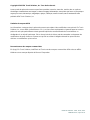 2
2
-
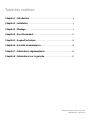 3
3
-
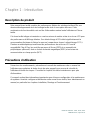 4
4
-
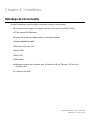 5
5
-
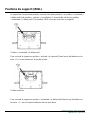 6
6
-
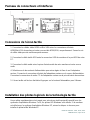 7
7
-
 8
8
-
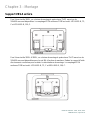 9
9
-
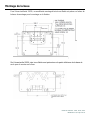 10
10
-
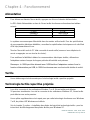 11
11
-
 12
12
-
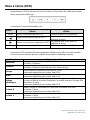 13
13
-
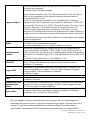 14
14
-
 15
15
-
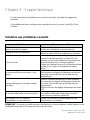 16
16
-
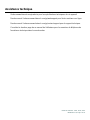 17
17
-
 18
18
-
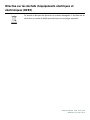 19
19
-
 20
20
-
 21
21
-
 22
22
-
 23
23
-
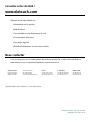 24
24
Documents connexes
-
Elo 1302L Mode d'emploi
-
Elo 1903LM Mode d'emploi
-
Elo 2202L Mode d'emploi
-
Elo 7001LT Mode d'emploi
-
Elo 5553L Mode d'emploi
-
Elo 1517L 15" Touchscreen Monitor Mode d'emploi
-
Elo 1723L 17" Touchscreen Monitor Mode d'emploi
-
Elo 2799L 27" Outdoor Open Frame Touchscreen Mode d'emploi
-
Elo 2201L Mode d'emploi
-
Elo X-Series 20-inch AiO Touchscreen Computer (Rev B) Mode d'emploi